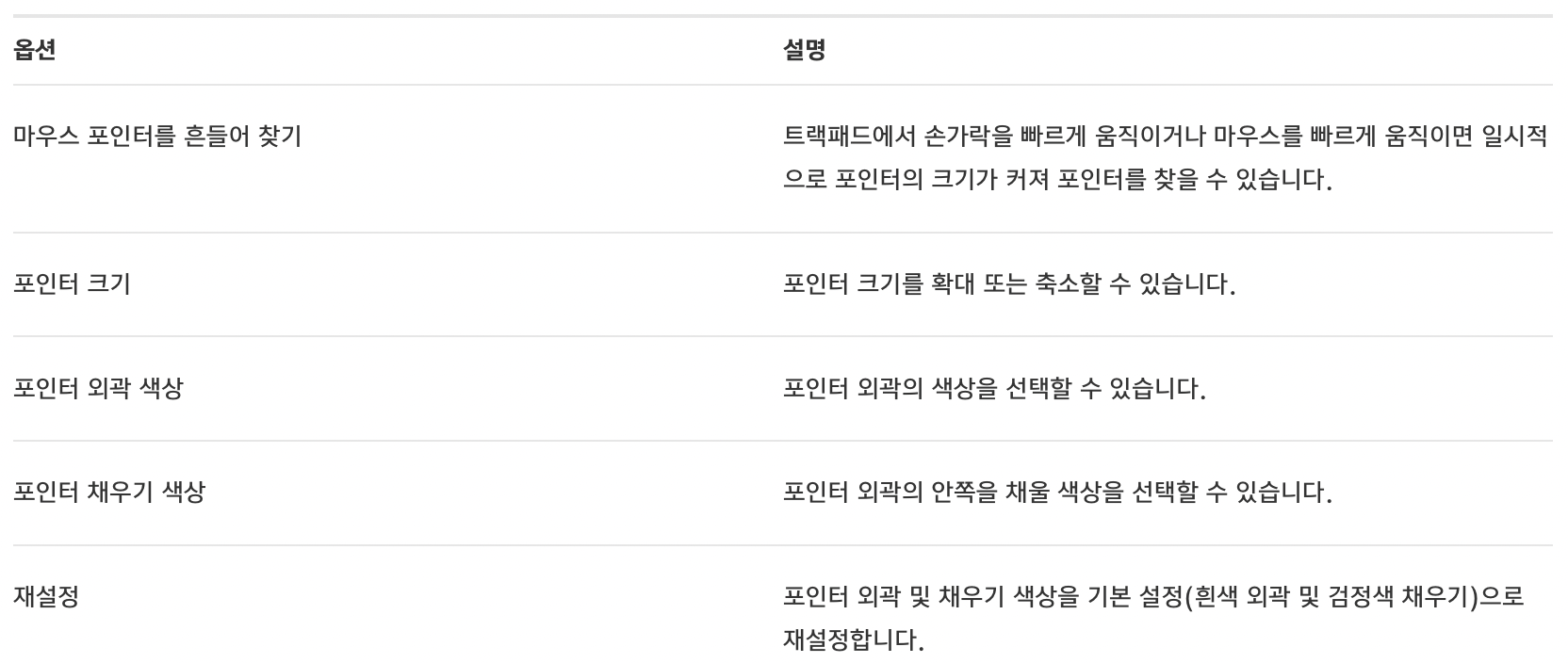맥북에 마우스를 연결한체로 일정 속도 이상으로 흔들거나, 역시나 트랙패드에서 포인터를 빠르게 움직이면, 포인터 자체의 크기가 확대되는 것을 볼 수 있다. 이 기능은 기본으로 활성화 되어 있는데, 커다란 화면에서 포인터를 쉽게 찾기 위한 방법으로 사용되고 있다. 다만 외부 모니터도 연결한 것도 아니고, 화면에서 마우스 좀 빠르게 움직이려고 하면 자꾸 커져서 눈에 거슬렸다. 이 기능은 다음의 경로에서 더욱 상세하게 기능을 확대하거나, 아니면 끌 수 있다. 설정에서 손쉬운 사용을 선택하고, 디스플레이를 고르면 탭이 3개가 나오는데, 그중에 포인터를 선택하고 체크해제하면 된다. 이제서야 마음껏 흔들어도, 포인터가 확대되거나 강조되지 않는다... 개인적으로는 왜 마우스 설정이 아니라, 여기에 있는지 이해를 할 수..